
 |
|||||||||
| Home | Wordpress | ||||||||
| 初めてiPad2を手にした人の為に、メモっておきます。 | ||
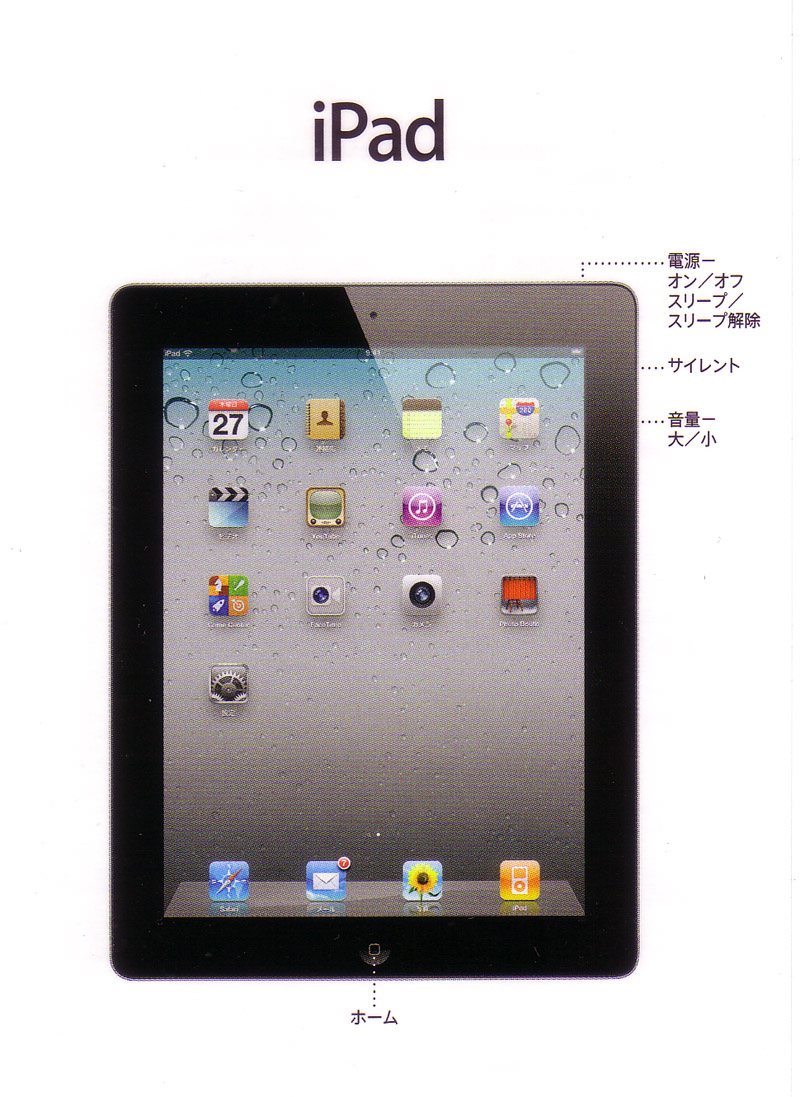 |
取り扱い説明はこのカードの裏のみ | |
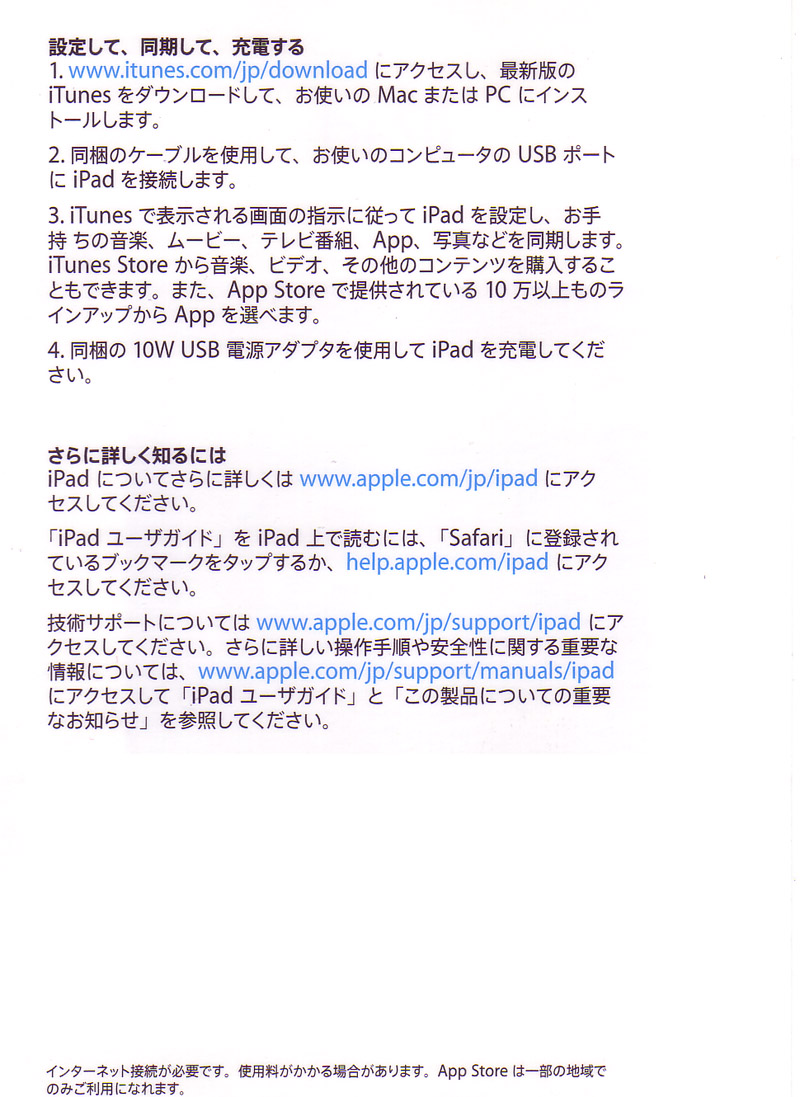 |
1,2の説明でどうするか、iPad2の電源を入れると「iTuneとUSBケーブルを繋げ」と言うような画面のみ出てくる。 付属のケープルのUSBをMacのUSBに繋いで、もう一方の端子をiPad2の下に繋いだ。 |
|
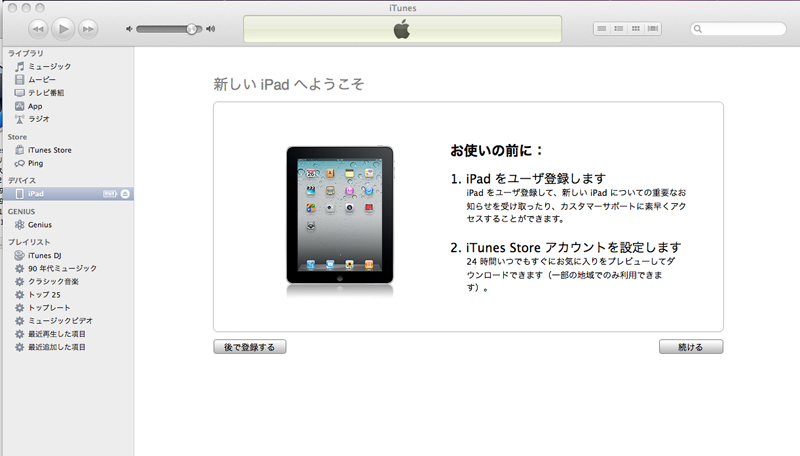 |
MacのiTuneを立ち上げて左のデバイスにiPadと出れば何とかなりそう。 設定が出来ると「iPad」とは出なくなり設定した名前で表示されます。 |
|
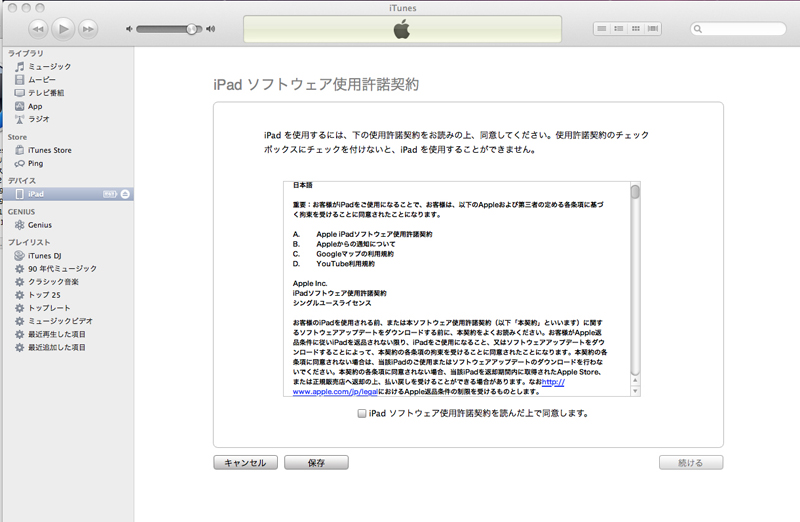 |
同意にチェック | |
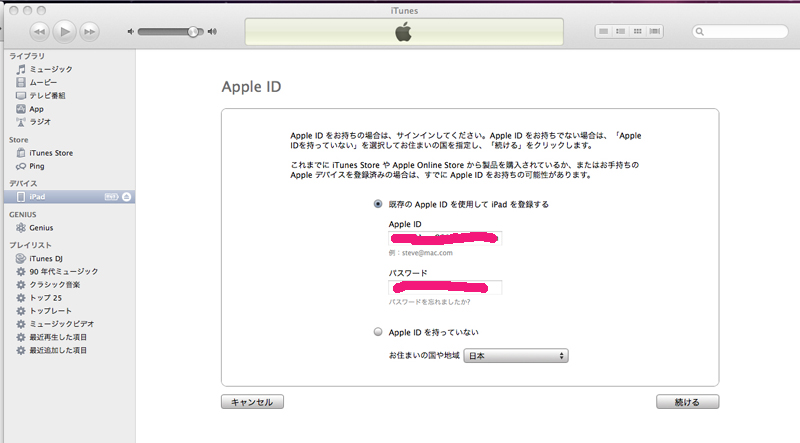 |
AplleIDが必要 | |
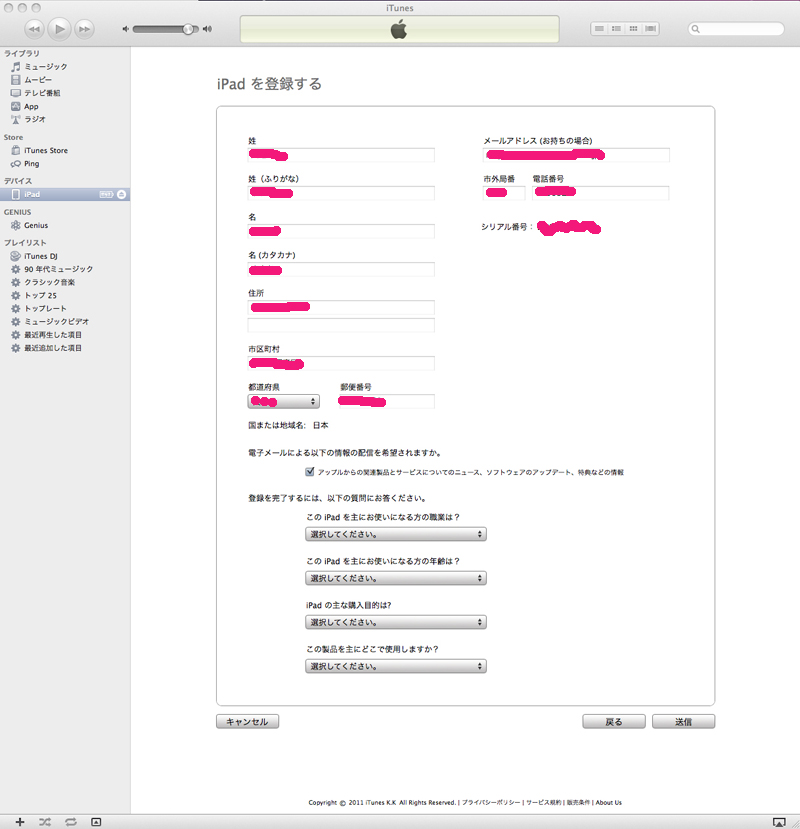 |
||
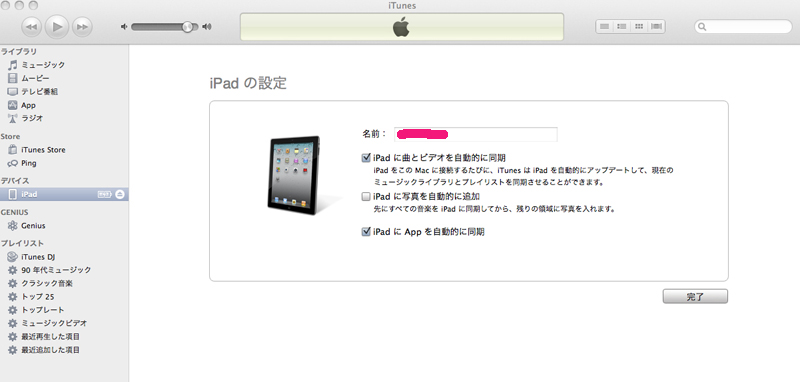 |
ここで「iPad2」の好きな名前を入れる。 | |
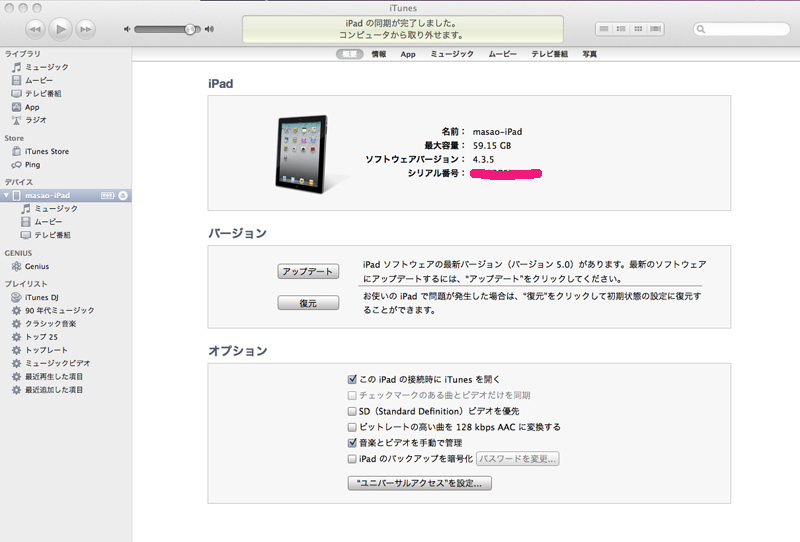 |
iTune設定が巧く行ったので、デイバイスには「iPad」と表示されていません。
|
|
| Apple のインターネットストアーで注文すると、注文を受けたとのメールがあり、3〜5日ごにWi-Fiに接続する為のID発行が出来ると書いてあるが、あわてても、SoftBankの方が準備できていないため、iPadのシリアル番号が確認できません、と言われて大慌て、SoftBankに電話してやっとその理由が解った。 | ||
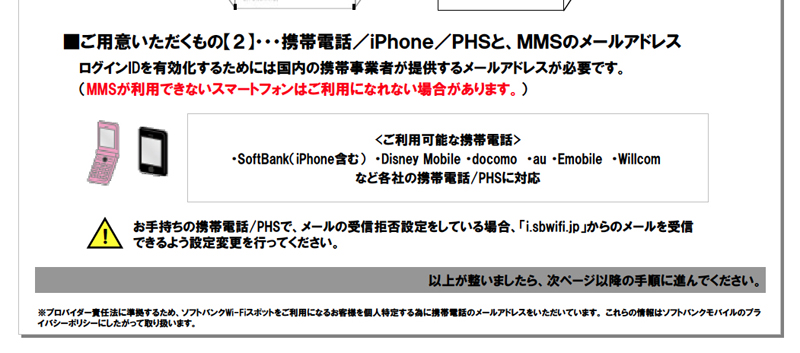 |
携帯電話のメールを持っていないと、手続きできません。持っていないので大慌て。 | |
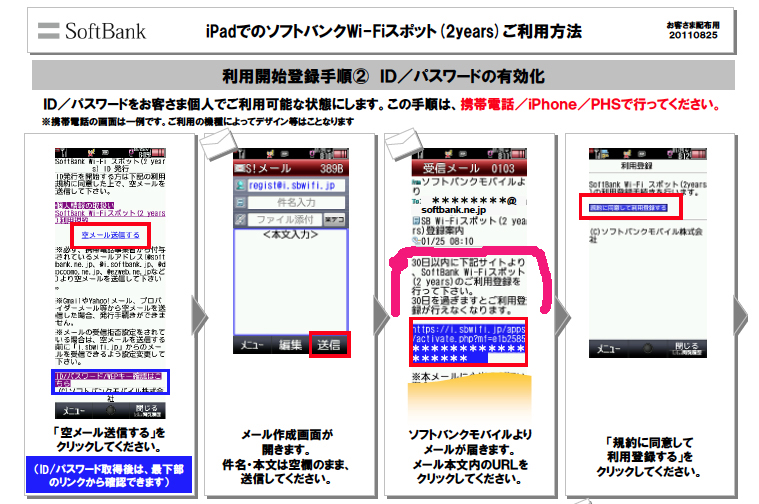 |
30日以内に手続きしないと無効になる。 | |
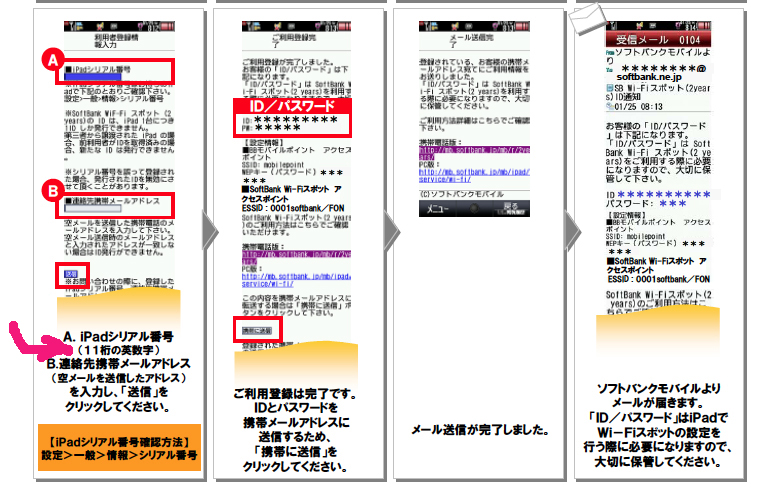 |
iPad2は 12桁のことも有るとのこと。 |
|
| この説明書きの通り操作し、携帯電話のメールにIDとパスワードが届きます。自宅のLAN以外でWi-Fi接続させる為の設定をする為に、SoftBankのホームページを調べ自宅に近いアクセスポイントを確認し、iPad2を持って行き、其の地点でWi-Fi接続を試みる、IDとパスワードを要求され、其れを入れて、アクティベートか完了すれば、設定完了です | ||
| Back | ||